

Dit onderwerp bevat de volgende instructies.
De editor voor CMYK-curves met het pixelprecieze voorbeeld openen
Het pixelprecieze voorbeeld voorbereiden om aanpassingen te controleren
De CMYK-curves in de basismodus aanpassen
De CMYK-curves in de geavanceerde modus aanpassen
Een aanpassing met een voorinstelling toepassen
Houd er rekening mee dat een consistente kleurreproductie moeilijk is wanneer u CMYK-curves aanpast op opdrachtniveau.
Controleer voordat u deze procedure uitvoert of de printerkalibratie de vereiste kleurkwaliteit oplevert.
Druk op [Opdrachten].
Ga naar de locatie van de opdracht.
Selecteer de opdracht die u wilt wijzigen.
Druk op [Bewerk] of druk twee keer op de opdracht om het venster [Bewerk] te openen.
Druk op [Afbeelding aanpassen].
De editor voor CMYK-curves met het pixelprecieze voorbeeld wordt geopend met het venster [Basismodus].
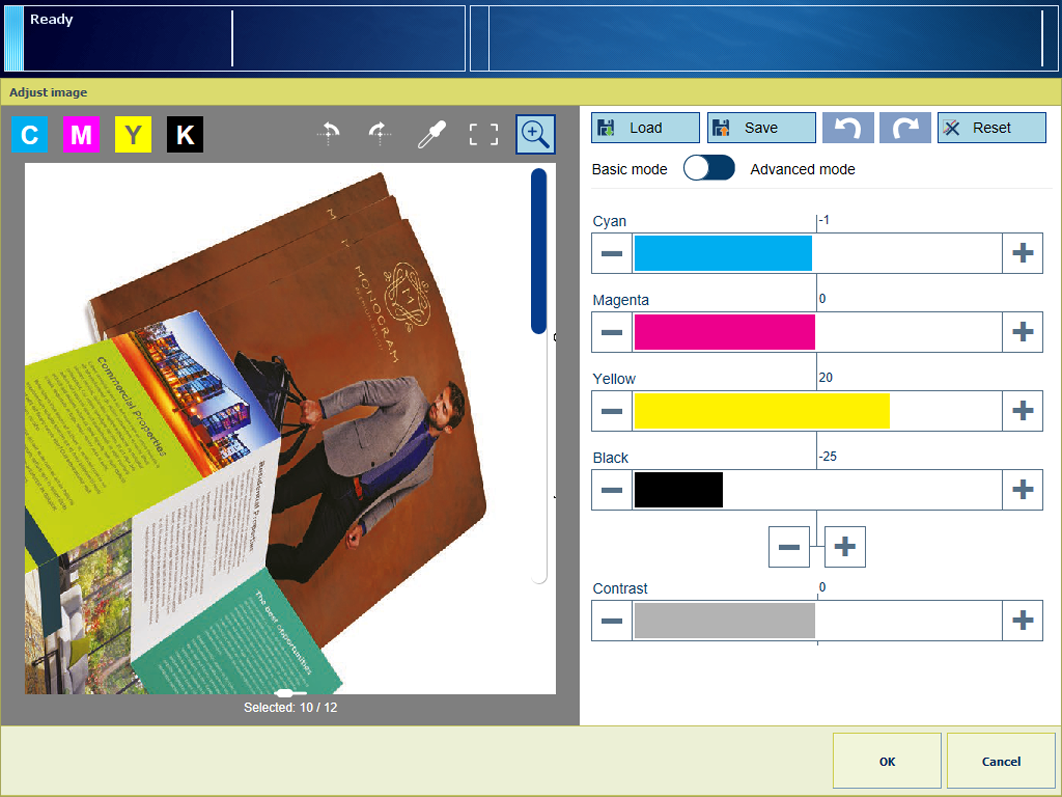 Editor voor CMYK-curves met pixelprecies voorbeeld in basismodus
Editor voor CMYK-curves met pixelprecies voorbeeld in basismodusDruk op het pictogram van de schuifregelaar  om door het document te bladeren.
om door het document te bladeren.
Druk op  om de pagina's te draaien.
om de pagina's te draaien.
Druk op  en
en  om de weergave op volledig scherm te openen en te sluiten.
om de weergave op volledig scherm te openen en te sluiten.
Druk op de miniatuurweergaven van de pagina die u wilt bekijken.
Druk op een miniatuurweergave en houd deze vast om de selectie van meerdere pagina's ongedaan te maken.
Gebruik de zoomfunctie  om het resultaat van de aanpassing in een bepaald gebied te controleren.
om het resultaat van de aanpassing in een bepaald gebied te controleren.
Gebruik de zoombalk om in of uit te zoomen.
Gebruik uw vinger om de afbeelding te pannen.
Druk op  om de zoombalk weer te verbergen.
om de zoombalk weer te verbergen.
Druk op de kleurkiezer  om het resultaat van de aanpassing voor een bepaalde kleur te controleren.
om het resultaat van de aanpassing voor een bepaalde kleur te controleren.
Verplaats het pictogram van de kleurkiezer  naar een pixel.
naar een pixel.
De invoerdichtheid (%) en uitvoerdichtheid (%) van de CMYK-kleuren komen overeen.
Basismodus is voor eenvoudige CMYK-bewerkingen met schuifregelaars voor snelle en gemakkelijke kleuraanpassingen.
Pas de kleuren aan met de schuifregelaars voor kleur en contrast.
Controleer de resultaten in het uitvergrote gebied en de kleurkiezer.
Druk op het pictogram voor opslaan  om de aanpassing van een voorinstelling op te slaan, zodat u deze later opnieuw kunt gebruiken.
om de aanpassing van een voorinstelling op te slaan, zodat u deze later opnieuw kunt gebruiken.
Druk op [OK] om de aanpassing op deze opdracht toe te passen.
Druk op het pictogram voor laden  om de lijst met voorinstellingen te openen.
om de lijst met voorinstellingen te openen.

Selecteer een van de standaardvoorinstellingen.
Druk op [Gereed].
De editor voor CMYK-curves schakelt over naar [Geavanceerde modus].
Bekijk het resultaat in het pixelprecieze voorbeeld.
Druk op [OK] om de aanpassing op deze opdracht toe te passen.
In [Geavanceerde modus] kunt u CMYK-bewerkingen voor exacte en reproduceerbare aanpassingen uitvoeren
Druk op [Geavanceerde modus].
 Editor voor CMYK-curves met pixelprecies voorbeeld in geavanceerde modus
Editor voor CMYK-curves met pixelprecies voorbeeld in geavanceerde modusSelecteer een van de CMYK-curves.
Voeg bedieningspunten toe om de tooncurve aan te passen.
Druk op de curve om een bedieningspunt  toe te voegen.
toe te voegen.
In het veld [Invoer] wordt de invoerdichtheid (%) van het geselecteerde bedieningspunt  weergegeven.
weergegeven.
In het veld [Uitvoer] wordt de uitvoerdichtheid (%) van het geselecteerde bedieningspunt  weergegeven.
weergegeven.
Druk op de optie [Punten toevoegen] van de kleurkiezer om bedieningspunten van een bepaalde kleur toe te voegen.
Druk op + en - om het beheerpunt te verplaatsen of sleep het beheerpunt met uw vinger.
Druk op het pictogram van het raster  om bedieningspunten eenvoudiger te vinden.
om bedieningspunten eenvoudiger te vinden.
Als u een beheerpunt wilt verwijderen, moet u er eerst een selecteren. Druk vervolgens op het pictogram van de prullenbak  .
.
Herhaal stap 3 en 4 voor andere curves.
Druk op het pictogram voor contrast  om het contrast aan te passen.
om het contrast aan te passen.
Snijd de lichte en schaduwtonen bij.
Druk op de wigvorm in de linkerbenedenhoek  en sleep deze.
en sleep deze.
Druk op de wigvorm in de rechterbovenhoek  en sleep deze.
en sleep deze.
Bekijk het resultaat in het pixelprecieze voorbeeld.
Druk op het pictogram voor opslaan  om de aanpassing van een voorinstelling op te slaan, zodat u deze later opnieuw kunt gebruiken.
om de aanpassing van een voorinstelling op te slaan, zodat u deze later opnieuw kunt gebruiken.
Druk op [OK] om de aanpassing op deze opdracht toe te passen.